옵시디안 처음 사용자 분들을 위한 기초적인 기능들 입니다.
마크다운 명령어 설명이 아닌 옵시디안 프로그램의 사용설명 입니다.
마크다운 기본 명령어는 여기를 클릭해 해주세요.

왼쪽의 화면처럼 글작성을 하고 상단의 안경모양을 클릭하면 오른쪽 화면으로 전환됩니다.
왼쪽은 에디팅뷰(작성화면)이고 오른쪽은 리딩뷰(결과화면) 입니다.
키보드 단축키는 Ctrl + E 로써 에디팅뷰와 리딩뷰를 왔다갔다 할 수 있습니다.
화면을 갈라서 동시에 볼 수도 있습니다.
두가지 방법인데 하나는 위의 화살표시한곳 오른쪽 끝에 점세개 버튼을 클릭하고 '세로로나누기' 한다음 한쪽을 위처럼 리딩뷰로 바꿔주는 방법이 있고요.
또하나는 위의 왼쪽화면일때 Ctrl 키를 누르고 저 썬글래스 아이콘을 클릭하면 세로로나누기와 리딩뷰로 바꿔주기가 한번에 됩니다.

이렇게 말이죠. 왼쪽 창에서 작성하고 오른쪽 창으로 즉시 결과물을 확인하니까 편합니다.
또한 후자처럼 Ctrl+클릭의 경우 양쪽화면이 하나로 묶여서 스크롤시 같이 움직입니다.

화살표 표시한 아이콘이 옵시디안 꽃중에 꽃, 꽃중에 장미꽃 그래프 기능 입니다.
기본단축키는 Ctrl + G 입니다.
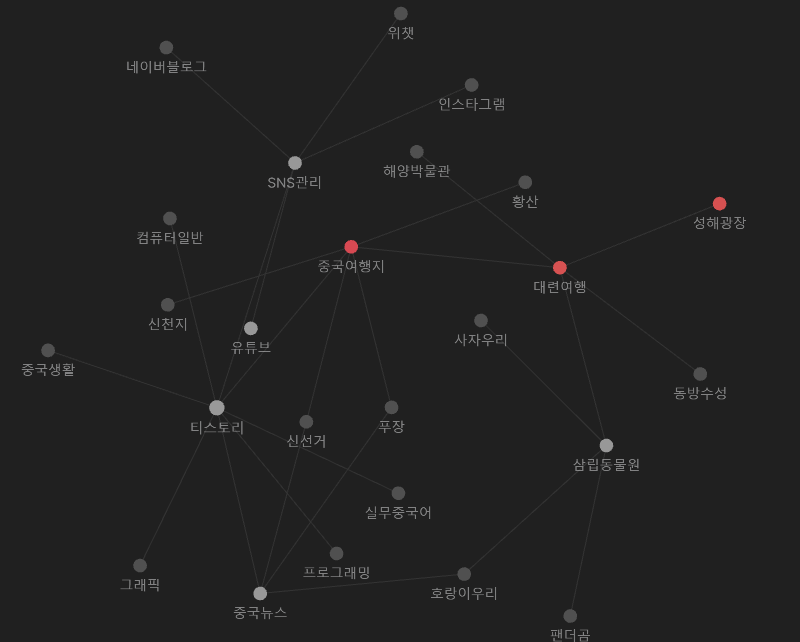
점과 선으로 연결된 그래프가 보이고 각 점들은 만들어진 문서이거나 또는 없는 문서가 링크되어 있는 것으로 만들어진 연결된 문서를 클릭하면 그 문서로 이동하고 없는 문서가 링크된 점을 클릭하면 그 이름의 문서가 새로 만들어져 내용을 채워넣기만 하면 됩니다. 매우 직관적이라 직접 몇번 해보면 무슨말인지 이해하게 될겁니다.

화살표 표시한 곳을 누르면 숨겨져 있던 창이 열립니다.
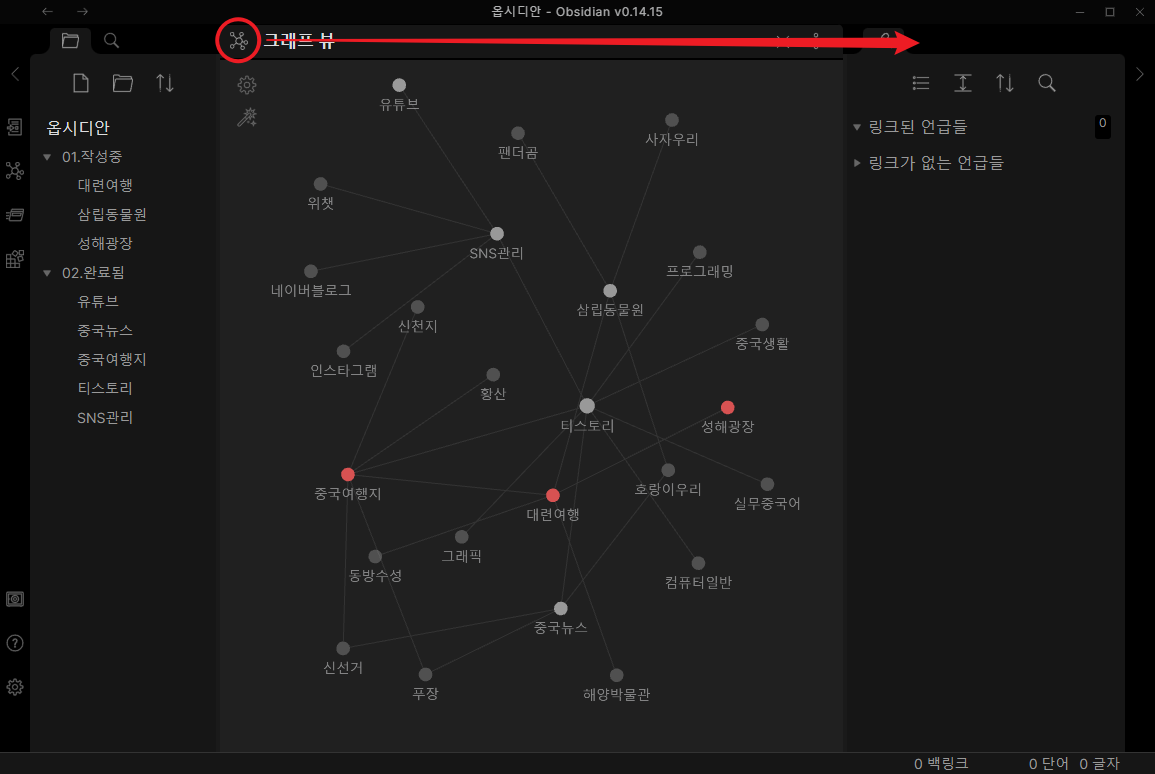
그러면 빨간색 동그라미 표시한 그래프 아이콘을 클릭한 상태에서 마우스버튼을 떼지 마시고 드래그하여 화살표 쪽으로 끌고 가 보세요. 그래프 뷰 창을 오른쪽 숨김 부분에 항시 두고 필요할 때마다 펼쳐서 볼 수도 있습니다.

이렇게 말이죠.
드래그앤드롭으로 떨어뜨릴 때 어디에 떨어뜨리냐에 따라 위치가 달라지므로 편하신 곳에 배치하면 됩니다.
위의 그래프가 전체지도 라면 약도를 볼 수도 있습니다.
로컬그래프열기를 이용하면 현재 문서 중심으로 현재문서에 연결된 파일들만 볼 수 있습니다.
문서의 오른쪽 맨위에 점세개 아이콘을 클릭하여 나오는 드롭다운 메뉴 중 '로컬 그래프 열기' 를 누르면 됩니다.
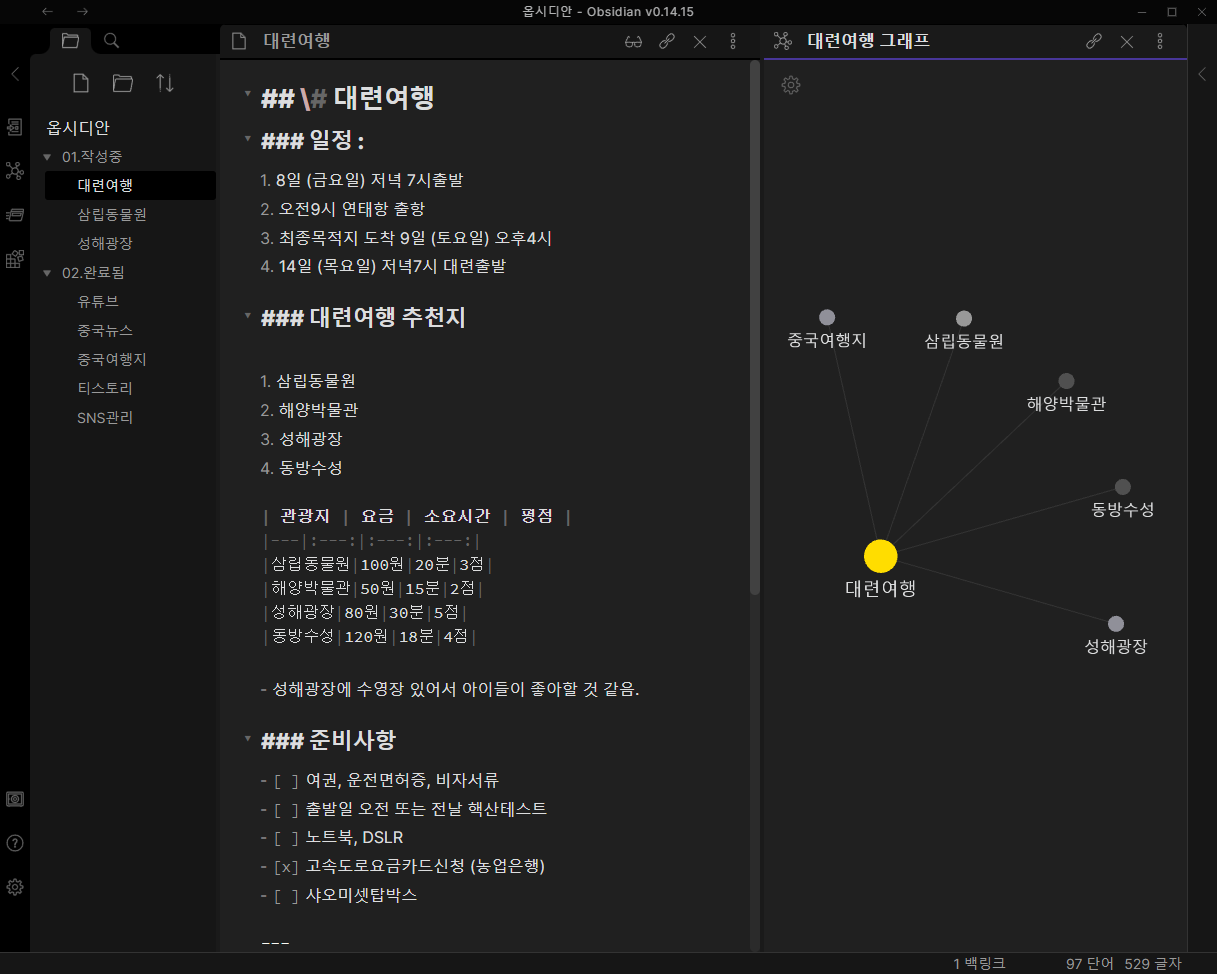
이렇게 대련여행 파일에서 '로컬 그래프 열기'를 하면 대련여행에 연결된 그래프만 볼 수 있습니다.

화살표시한 아이콘을 클릭하거나 또는 Ctrl + P를 누르면 커맨드패널 창이 열리며 이 커맨드패널에서 쉽게 명령을 내릴 수 있습니다.

화살표 표시한 곳에 명령 이름을 타이핑 하거나 또는 아래 동그라미 표시한곳에 안내된 대로 위아래 화살표로 검색하여 엔터키를 입력하면 됩니다.

문서 작성이 끝났다면 화면 오른쪽 상단의 점세개를 클릭하면 드롭다운 메뉴가 펼쳐지며 맨 아래 화살표 표시한 PDF 생성하기를 클릭해보세요. 웹 뿐만 아니라 인쇄물까지 박수가 절로 나옵니다.

옵시디안으로 문서를 작성할 때 문서의 상단 또는 하단에 꼭 Tag와 Link 항목을 만드시는걸 추천합니다.
수차례 설명했듯 링크를 이용해 아이디어의 연결 그래프를 만들 수 있습니다.
태그를 클릭하면 태그를 품고 있는 문서들을 추적하기 쉽습니다.

내가 직접 검색탭에서 화살표 표시한 곳에 저렇게 입력한게 아닙니다. 빨간색 동그라미 표시한 문서안에 태그를 클릭했을 뿐 입니다. 지금은 포스팅 용으로 금방 만든 저장소 라서 #대련 태그를 품고 있는 문서가 하나밖에 검색되지 않았지만 수많은 문서가 있을시에는 빨간색 네모표시한 부분에 쭉 리스트 되어 나옵니다.
태그를 작성할땐 # 다음 띄어쓰기를 하면 안됩니다. 가장 기본적인 마크다운 명령어를 공부하셨다면 아시겠지만 # 띄어쓰기 단어를 입력하면 제목쓰기 명령어가 되기 때문에 구분하기 위함 입니다.
# 하고 띄어쓰기는 제목쓰기
# 하고 붙혀쓰기는 태그
입니다.
워낙 기능이 많다보니 우선 기본 기능만 설명해야겠다 했는데도 너무 길어지네요. 기능들의 몇십분에 일도 설명 안했을건데요. 우선 가장 기본적이라고 생각되는 이정도로 마치겠습니다.
이후로도 기회가 되는대로 주요 플러그 인이나 활용법 등을 소개하면서 기능 소개도 틈틈히 더 할 수 있도록 하겠습니다.
'IT > 컴퓨터일반' 카테고리의 다른 글
| 옵시디안으로 일기쓰기 (2) | 2022.07.05 |
|---|---|
| 옵시디안 템플릿 만들기 (2) | 2022.07.04 |
| 옵시디안 설치 및 기본셋팅 (2) | 2022.07.01 |
| 최고의 마크다운 에디터 & 노트 프로그램 옵시디안 (4) | 2022.06.30 |
| 마크다운 명령어 정리 (0) | 2022.06.27 |




댓글